Pixel8で「自動字幕起こし」機能を試す: 英語音声のリアルタイム翻訳、通話内容の文字起こし性能は?
端末音声を表示
Google Pixelなどに搭載されている自動字幕起こし(Live Caption)は、動画・通話音声をリアルタイムで文字変換する機能です。
Pixel 6以降の端末は、日本語の文字起こし、及び他言語への自動翻訳にも対応しています。
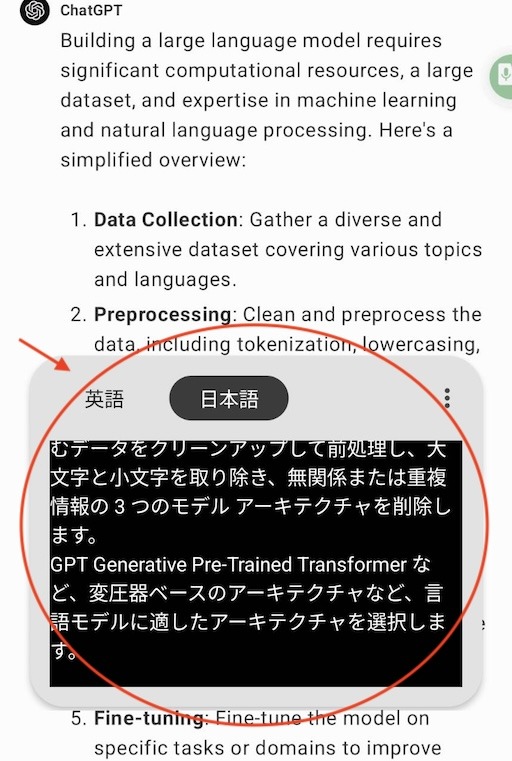
英語 ⇨ 日本語に翻訳
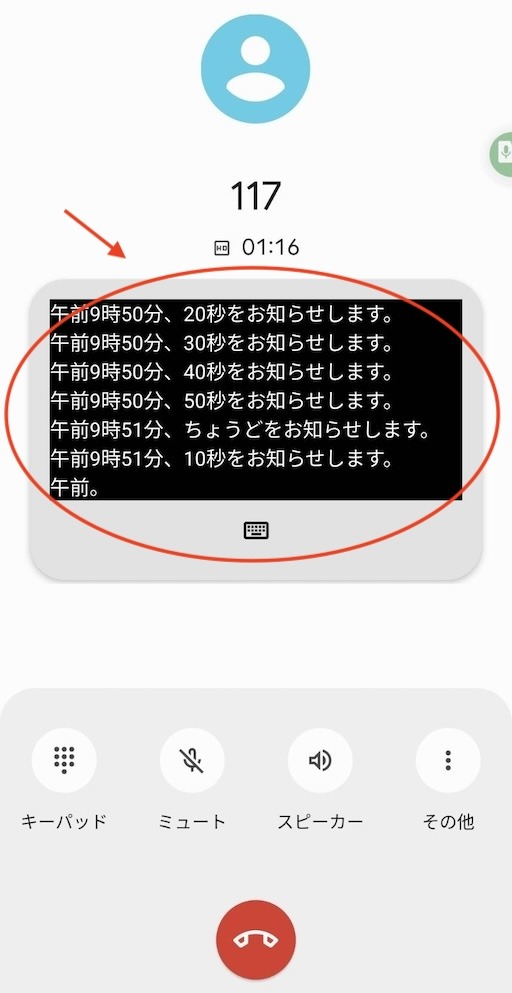
通話内容の文字起こし
押さえておきたいポイント
使用する際の留意点としては、以下の2つが挙げられます。
1. リアルタイム翻訳の精度
翻訳UXについては、YouTubeの自動翻訳よりも劣る印象があります。
私が「英語 ⇨ 日本語」で試した限りでは、以下の点が気になりました。
- 翻訳が表示されるまで時間がかかる
- 一度翻訳した文章を修正表示する場合がある(= 読みにくい)
- 長い英文の場合、一部翻訳が表示されないことがある
2. サービス対象外の音声
歌詞、及びRecorderアプリの音声は、自動字幕起こし機能の対象外になっています。
設定手順
以下の1~6の順に操作します。
1. 設定画面に進む
端末の設定を開き、「音とバイブレーション」 ⇨ 「自動字幕起こし」に進みます。
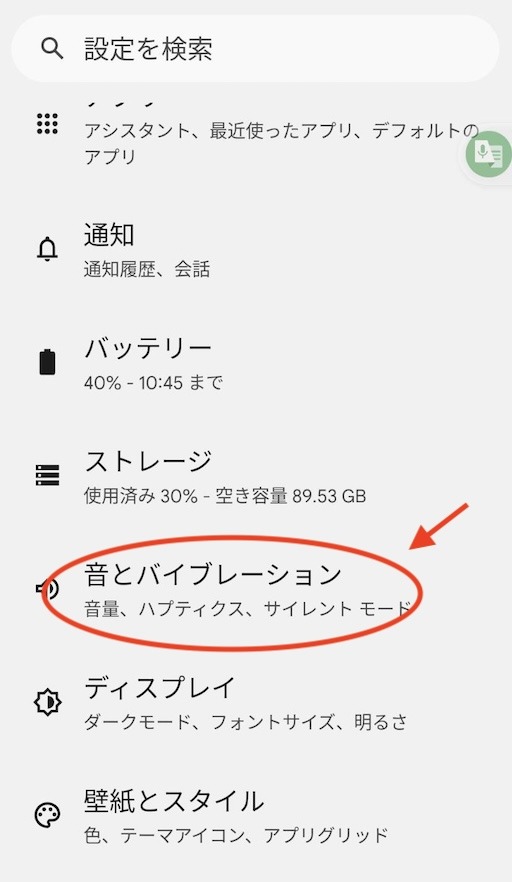
音とバイブレーション
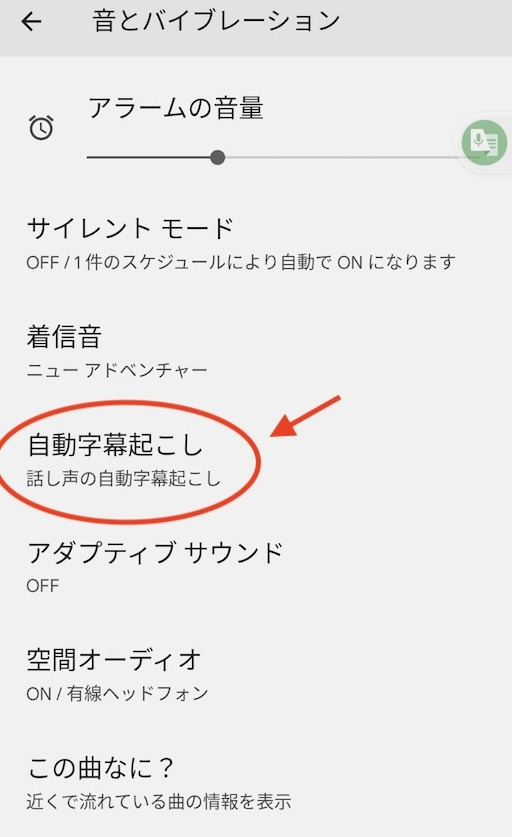
自動字幕起こし
2. 自動字幕起こしをOn
「自動字幕起こしを使用する」をOnにします。
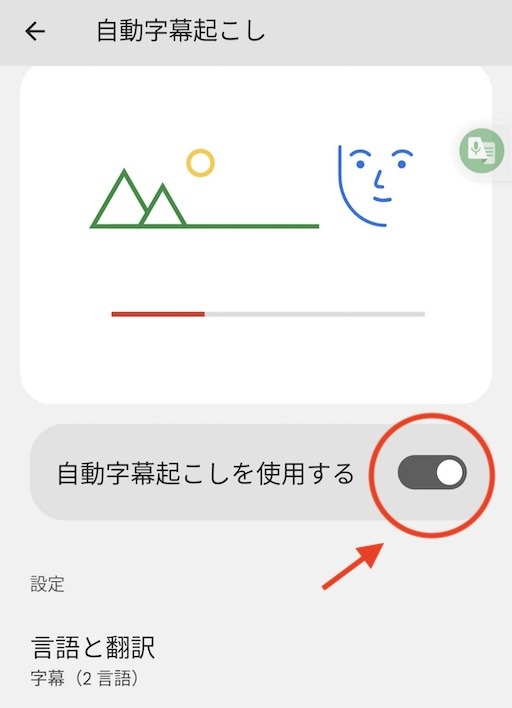
3. 言語を選択する
「言語と翻訳」をタップし、文字起こし、及び翻訳に使用する言語を選択します。
追加で言語データをダウンロードしたい場合は、「+ 言語を追加」をタップします。
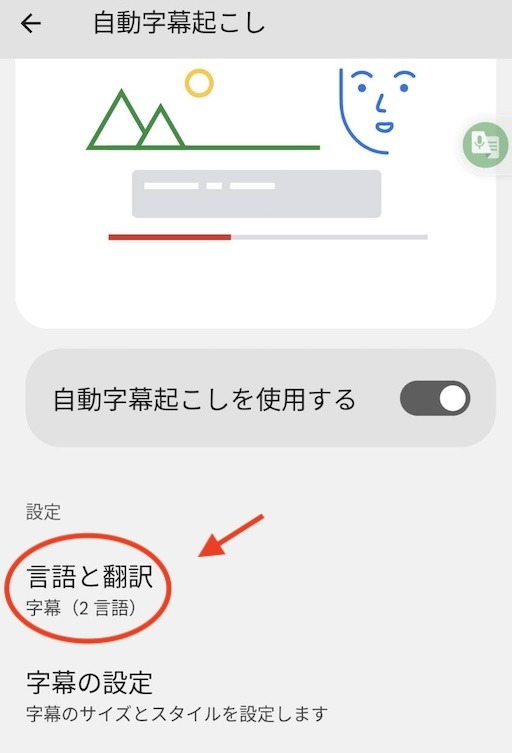
「言語と翻訳」をタップ
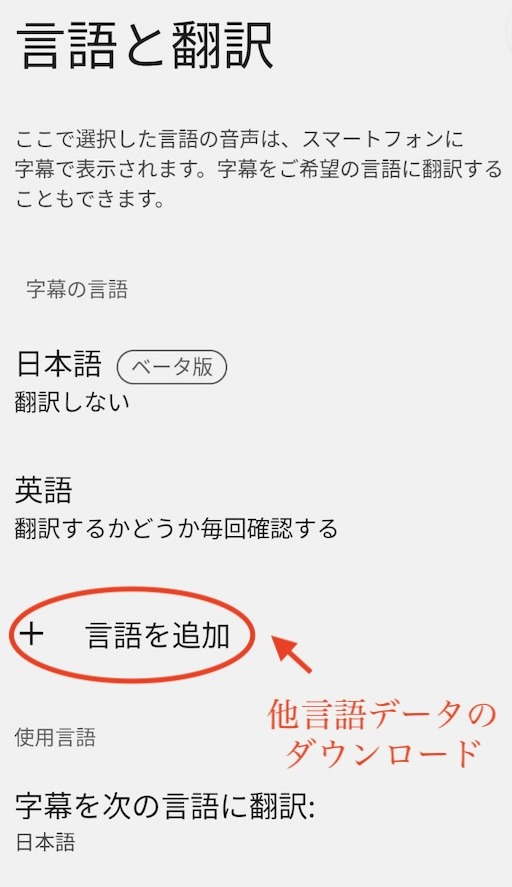
言語データの追加ダウンロードも可能
4. 字幕スタイル、字幕サイズの設定
1つ前の画面に戻り、「字幕の設定」⇨ 「字幕のサイズとスタイル」をタップします。
字幕スタイルは6種類、字幕サイズは5種類(極小・小・中・大・極大)から選択可能です。
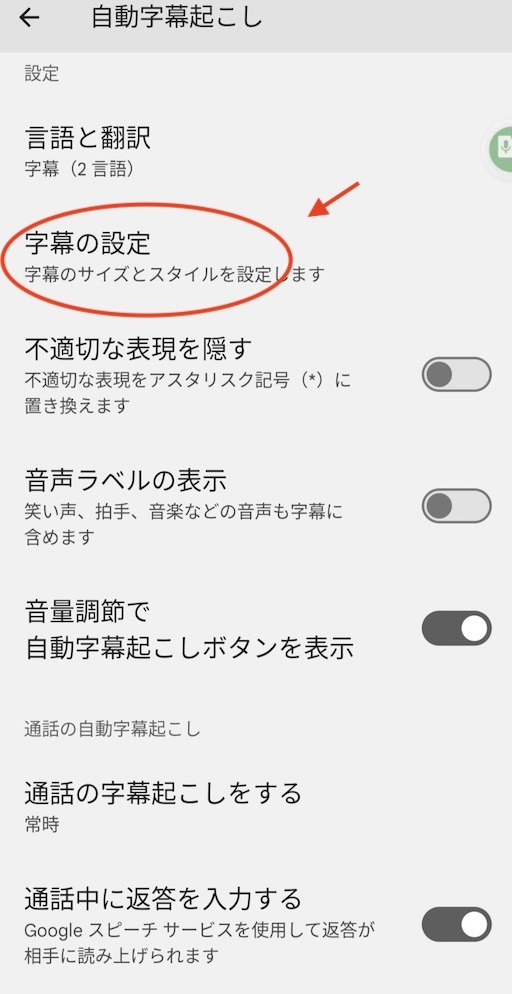
字幕の設定
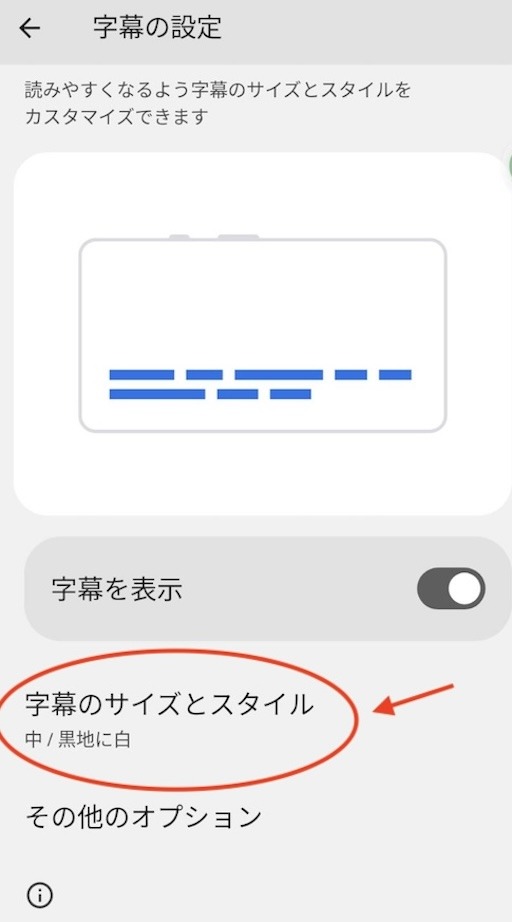
字幕のサイズとスタイル
字幕起こしの画面サイズを変更する方法
自動字幕起こしの画面サイズを変更したい場合は、表示中のウィンドウをダブルタップします。
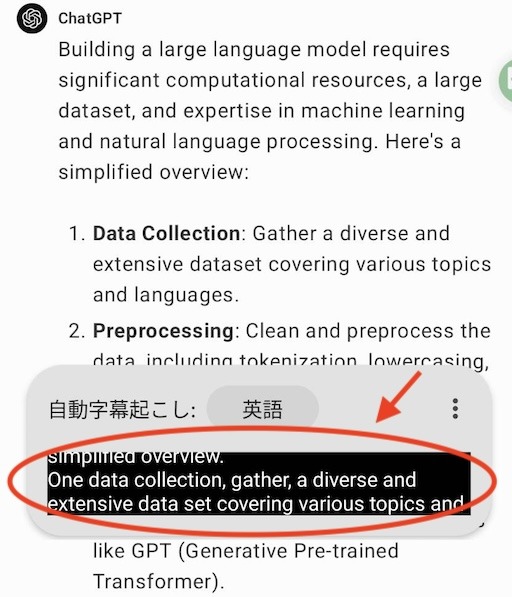
この黒い部分をダブルタップする
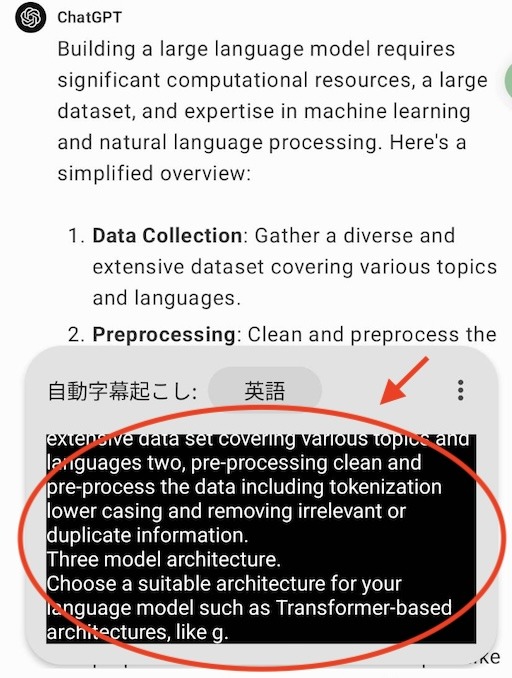
ウィンドウが大きくなる
5. 通話の字幕起こし
「通話の字幕起こしをする」をタップして、「常時」を選択します。
また、「通話中に返答を入力する」をOnにすると、Google スピーチサービス(機械音声による応答サービス)を使用することができます。
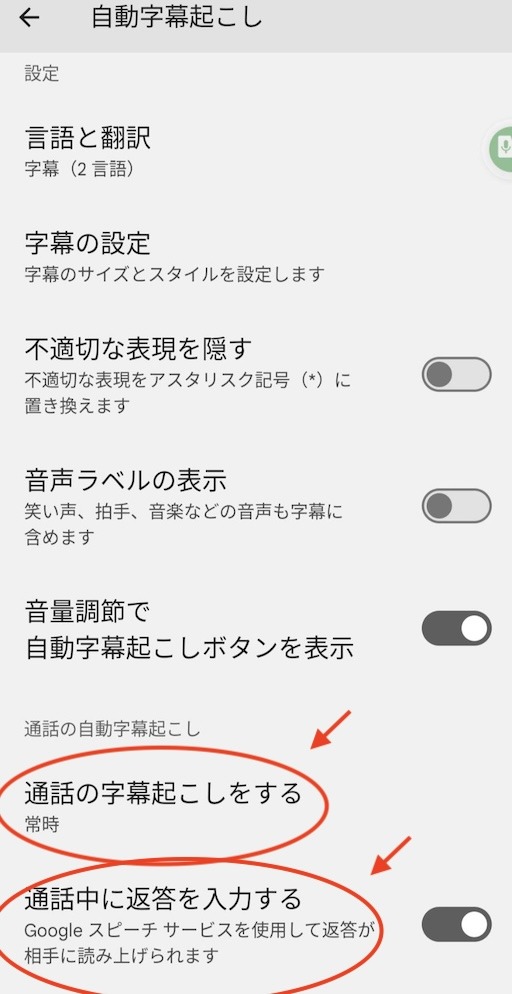
6. 自動字幕起こしの切り替えボタン設置(省略可)
「音量調節で自動字幕起こしボタンを表示」をOnにすると、専用の切り替えボタンが音量調節バーの下に設置されます。
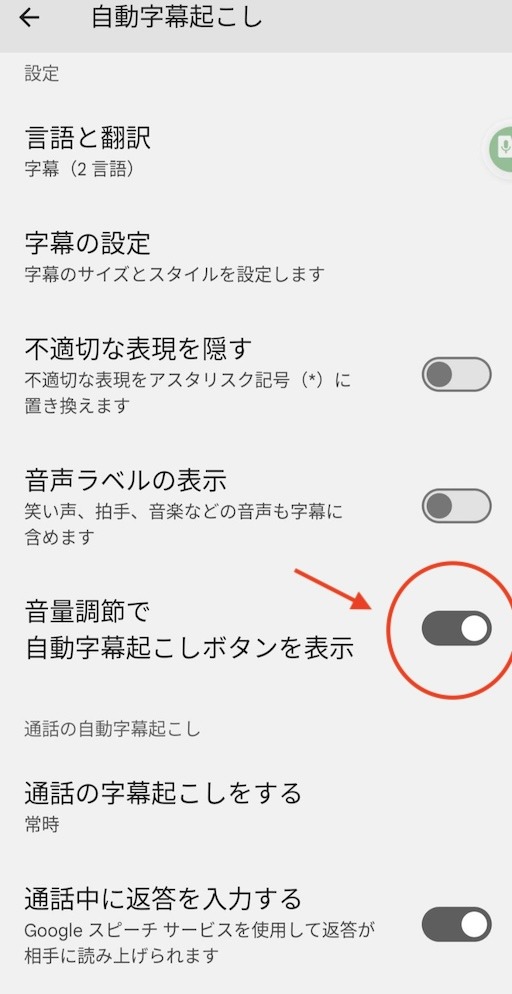
自動字幕起こしボタンを表示
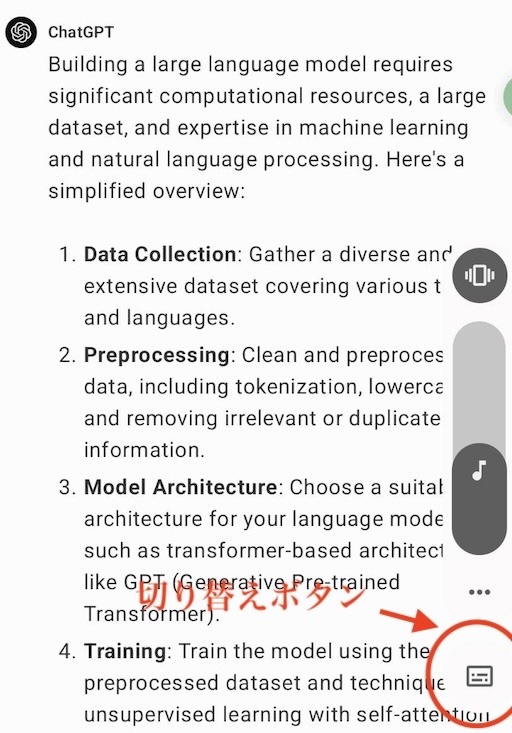
音量バー下に切り替えボタンが表示される
動画の字幕起こし・翻訳
動画を再生すると、音声の字幕表示がスタートします。日本語に翻訳する方法は、以下の2通りがあります。
1. 「日本語に翻訳」をタップ
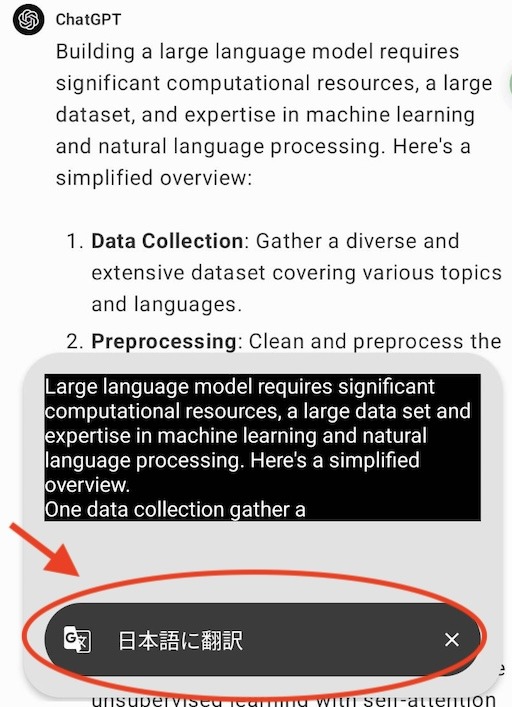
「日本語に翻訳」をタップ
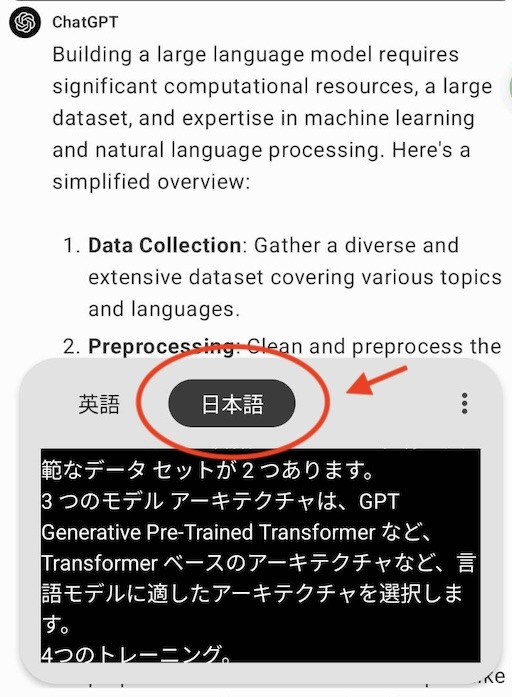
日本語訳が表示される
2. オプションメニューを開いて「字幕を翻訳」をOn
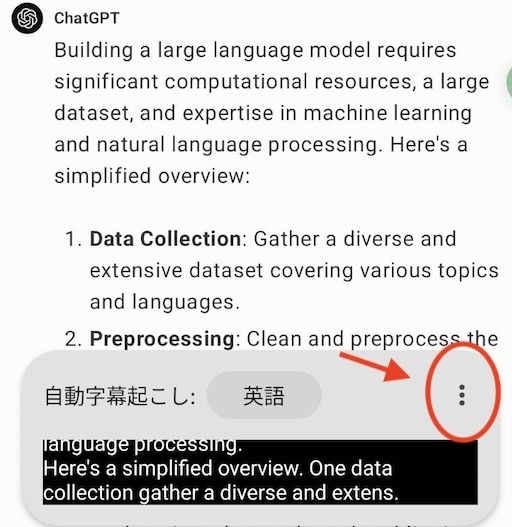
オプションメニューを開く
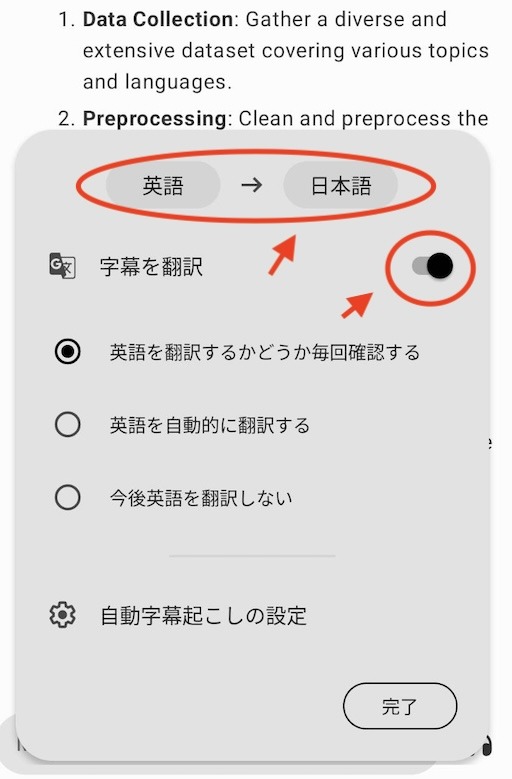
「字幕を翻訳」をOnにする
通話の字幕起こし
通話すると、その内容が字幕表示されます。
Google スピーチサービスを使用する場合は、字幕起こし画面上のキーボードアイコンをタップします。応答内容を入力して送信すると、相手側に機械音声が流れます。
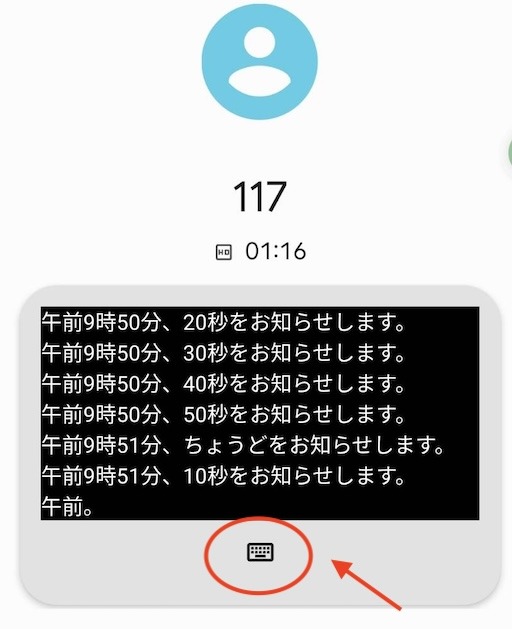
キーボードアイコンをタップ
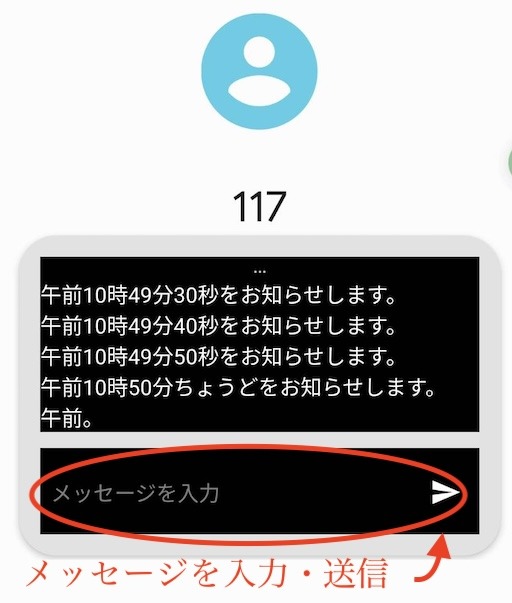
応答テキストを入力
まとめ
Googleの自動字幕起こしは、多言語の字幕起こし、リアルタイム翻訳、通話応答などの機能を搭載しています。
(端末・バージョン情報)
Pixel 8 / Android 14
関連記事はこちら //



